系统重装系统win7图文教程
- 分类:教程 回答于: 2016年12月19日 00:00:00
小编知道有很多朋友都想要学习系统重装系统win7图文教程,毕竟重装win7系统的需求量太大啦!那么我们到底要如何重装win7系统呢?其实方法还是满简单的,小编就给大家带来系统重装系统win7图文教程,希望大家喜欢。
准备工作:
下载Onekey Ghost和Win7系统镜像
win732位重装系统:
第一步,打开刚才下载的Onekey Ghost
接下来,在Onekey ghost选择还原分区,在GHO WIM ISO映像路径中选择刚才下载的Win7旗舰版系统镜像,如下图
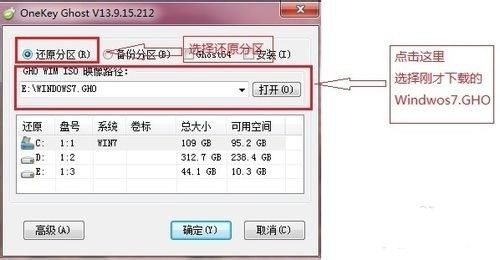
系统重装系统win7图文教程图1
然后在下方选择还原到C盘(注意:是点击下面的C盘一下,点击之后会变成蓝色的),如图
然后点击确定
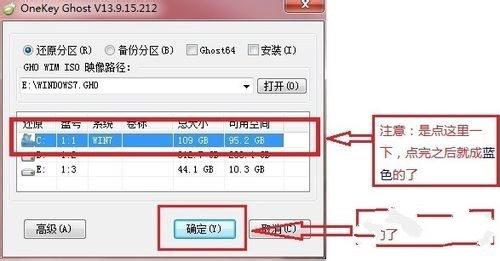
系统重装系统win7图文教程图2
点击确定后,会出现下图的提示框,询问是否重启,点击是

系统重装系统win7图文教程图3
接下来系统就会重启,重启后就会出现下图的界面,什么都不需要做,耐心等待进度条走完即可
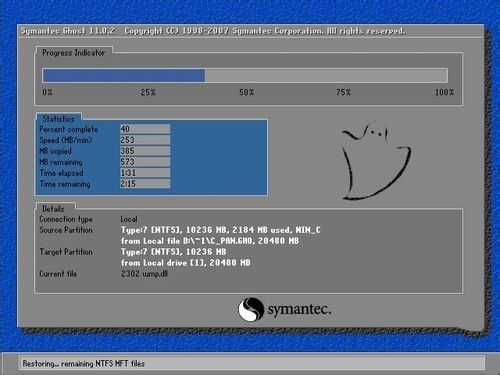
系统重装系统win7图文教程图4
重装系统Win7旗舰版已经完成,接下来就会进入Windows,系统会自动进行安装,同样什么都不需要做,等待进入桌面后,重装系统完毕。
推荐阅读:win8如何升级win10
到此为止,重装系统win7系统图文教程就结束啦,大家是否都已经掌握了重装win7系统的方法呢?大家从上图也可以看出,系统重装系统win7图文教程是非常简单,如果大家喜欢就赶紧学习起来吧。千万不要错过那么好的系统哦。
 有用
95
有用
95


 小白系统
小白系统


 1000
1000 1000
1000 1000
1000 1000
1000 1000
1000 1000
1000 1000
1000 1000
1000 1000
1000 1000
1000猜您喜欢
- 《提升办公效率:认识复制粘贴快捷键的..2024/08/27
- 简述白云一键重装系统好吗..2023/02/20
- linux操作系统安装方式介绍2022/12/27
- 想知道小白装机升级后的系统是正版吗..2022/11/08
- win7配色方案怎么改2015/06/10
- 教你电脑小白怎么重装系统..2021/06/08
相关推荐
- 宏基电脑重装系统方法2023/02/11
- 一键重装系统xp的方法2022/11/10
- 萝卜家园win7系统重装图文教程..2016/11/13
- 4k分辨率是多少|4k分辨率是多少像素..2019/08/26
- 小白重装系统官网工具下载使用教程..2022/06/22
- 快手电脑版安装指南及常见问题解决方..2024/08/12




















 关注微信公众号
关注微信公众号





